Darktide バックエンド エラーを修正するには?
この記事では、Darktide のプレイヤーがゲームを実行した後に発生する「バックエンド エラー」の問題を解決しようとします。

Darktide プレイヤーは、ゲームの実行後に「バックエンド エラー。サインイン エラー」というエラーに遭遇し、ゲームへのアクセスが制限されます。このような問題に直面している場合は、以下の提案に従って解決策を見つけることができます。
<オール>Darktide バックエンド エラーとは?
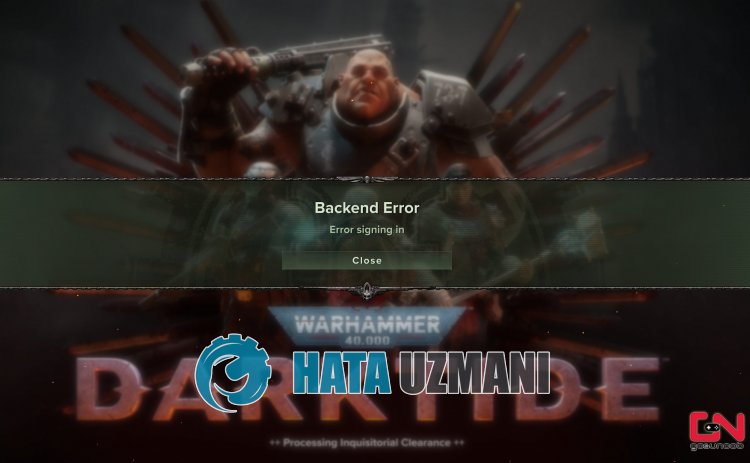
このエラーは通常、不安定なネットワーク接続が原因で発生し、プレーヤーのゲームへの接続が制限されます。
もちろん、この問題だけでなく、他の多くの問題が原因で、このようなエラーが発生する可能性があります。
このために、いくつかの提案を挙げて、問題を解決する方法に関する情報を提供します。
Darktide バックエンド エラーの修正方法
このエラーを修正するには、以下の提案に従って問題の解決策を見つけてください。
1-) 別の DNS サーバーを登録する
コンピュータに別の DNS サーバーを登録することで、この問題を解決できます。
- コントロール パネルを開き、[ネットワークとインターネット] を選択します
- 開いた画面でネットワークと共有センターを開きます。
- 左側の [アダプター設定の変更] をクリックします。
- 接続タイプを右クリックして [プロパティ] メニューを開きます。
- [インターネット プロトコル バージョン 4 (TCP /IPv4)] をダブルクリックします。
- 以下に示す Google DNS サーバーを入力して、設定を適用しましょう。
- 優先 DNS サーバー: 8.8.8.8
- その他の DNS サーバー: 8.8.4.4
- [終了時に設定を確認] オプションをクリックし、[OK] ボタンを押してアクションを実行します。
このプロセスの後、以下の提案に従ってください。
2-) 接続を確認してください
インターネット接続の問題により、多くのエラーが発生する可能性があります。インターネット接続が遅くなったり、切断されたりしている場合は、解決するためのいくつかの提案をしましょう.
- インターネットの速度が低下している場合は、モデムの電源をオフにしてから再度オンにします。このプロセスにより、インターネットの負荷が少し軽減されます。
- インターネット キャッシュをクリアすることで、この問題を解決できます。
DNS キャッシュをクリア
- 検索開始画面に「cmd」と入力し、管理者として実行します。
- コマンド プロンプト画面 次のコード行を 1 行ずつ入力し、Enter キーを押します。
- ipconfig /flushdns
- netsh int ipv4 リセット
- netsh int ipv6 リセット
- netsh winhttp リセット プロキシ
- netsh winsock のリセット
- ipconfig /registerdns
- この操作の後、DNS キャッシュとプロキシが正常にクリアされたことが示されます。
このプロセスの後、コンピューターを再起動して、問題が解決しないかどうかを確認できます。
3-) IPv6 プロトコルを無効にする
IPv6 プロトコルを無効にすることで問題を解決できます。これについては、以下の手順に従ってください。
- まず、タスク マネージャーを使用して Ubisoft Connect アプリケーションを完全に閉じます。
- コントロール パネルを開き、[ネットワークとインターネット] を選択します
- 開いた画面でネットワークと共有センターを開きます。
- 左側の [アダプター設定の変更] をクリックします。
- 接続タイプを右クリックして [プロパティ] メニューを開きます。
- 開いた新しいウィンドウで [インターネット プロトコル バージョン 6] オプションを無効にし、[OK] ボタンをクリックします。
この操作を実行した後、問題が解決しないかどうかを確認してください。
4-) Steam を管理者として実行
Steam アプリケーションが管理者権限で実行されていないため、このようなさまざまなエラーが発生する可能性があります。このためには、まずタスク マネージャーで Darktide と Steam を閉じます。
このプロセスの後、Steam アプリケーションを右クリックし、管理者として実行します。その後、問題が解決しないかどうかを確認できます。
5-) ゲーム保存ファイルの再生成
Darktide ゲームのセーブ ファイルに問題があると、このようなさまざまなエラーが発生する可能性があります。このため、レジストリ ファイルを削除して再作成することができます。
- 検索開始画面に「ファイル名を指定して実行」と入力して開きます。
- 開いた画面に「%appdata%」と入力して Enter キーを押します。
- このプロセスの後、「Fatshark」フォルダをそれぞれ削除しましょう。
この操作を実行した後、ゲームを実行して、問題が解決しないかどうかを確認できます。
6-) 名前にスペースを入れないでください
彼は、一部のユーザーは、キャラクター作成段階で名前にスペースを追加したときにこのような問題に遭遇し、スペースを追加しなかった場合にはそのようなエラーに遭遇しなかったと述べています.この提案に従って、問題が解決しないかどうかを確認できます。
はい、皆さん、このタイトルの問題は解決しました。問題が解決しない場合は、FORUM プラットフォーム にアクセスして、発生したエラーについて質問することができます。


















